Minimer Oplæserhjem til proceslinje eller systembakke i Windows 10
Oplæser er en skærmlæsningsapp indbygget i Windows 10. Oplæser giver brugere med synsproblemer mulighed for at bruge pc og udføre almindelige opgaver. Brugeren kan ændre sin stemme, justere talehastigheden, tonehøjden og lydstyrken. I denne artikel vil vi se, hvordan du får Narrator Home til at minimere til proceslinjen i stedet for systembakken som standard.
Reklame
Microsoft beskriver Oplæser-funktionen som følger:
Oplæser lader dig bruge din pc uden skærm eller mus til at udføre almindelige opgaver, hvis du er blind eller har nedsat syn. Den læser og interagerer med ting på skærmen, såsom tekst og knapper. Brug Oplæser til at læse og skrive e-mail, surfe på internettet og arbejde med dokumenter.
Specifikke kommandoer giver dig mulighed for at navigere i Windows, nettet og apps, samt få information om det område af pc'en, du befinder dig i. Navigation er tilgængelig ved hjælp af overskrifter, links, vartegn og mere. Du kan læse tekst (inklusive tegnsætning) efter side, afsnit, linje, ord og tegn samt bestemme karakteristika som skrifttype og tekstfarve. Gennemgå tabeller effektivt med række- og kolonnenavigation.
Oplæser har også en navigations- og læsetilstand kaldet Scan Mode. Brug den til at komme rundt i Windows 10 ved kun at bruge op- og nedpilene på dit tastatur. Du kan også bruge en brailleskærm til at navigere på din pc og læse tekst.
Windows 10 giver mulighed for at tilpasse muligheder for Oplæser. Du kan ændre den tastaturgenveje, personliggøre Fortællerstemme, aktivere Caps Lock-advarsler, og mere. Du kan vælge stemmen til Fortæller, justere talehastigheden, tonehøjden og lydstyrken.
Oplæserhjem er et særligt dashboard, der hjælper brugeren med hurtigt at konfigurere og begynde at bruge Oplæser-funktionen. Det lærer det grundlæggende i at bruge Oplæser.

Starter i Windows 10 version 1903, er der en ny mulighed for at minimere 'Forlæserhjem' til proceslinjen og fjerne den fra Alt + Tab-dialogen.
For at minimere Oplæserhjem til proceslinje eller systembakke i Windows 10,
- Åbn Indstillinger app.
- Gå til Nem adgang -> Fortæller.

- Rul ned til Opstartsmuligheder afsnit.
- Slå indstillingen fra Minimer Oplæserhjem til proceslinjen for at få vinduet Oplæserhjem til at vises på proceslinjen i stedet for på proceslinjen.

- Aktiver muligheden for at flytte den tilbage til proceslinjen. Dette er standardadfærden.

Du er færdig.
Alternativt kan du konfigurere denne funktion med en Registry tweak.
Registry Tweak
- Åbn Registreringseditor app.
- Gå til følgende registreringsnøgle.
HKEY_CURRENT_USER\SOFTWARE\Microsoft\Narrator\NarratorHome
Se, hvordan du går til en registreringsnøgle med et klik.
- Til højre skal du ændre eller oprette en ny 32-bit DWORD-værdi MinimizeType.
Bemærk: Også selvom du er kører 64-bit Windows du skal stadig oprette en 32-bit DWORD-værdi. - Sæt MinimizeType til 1 for at minimere Oplæserhjem til proceslinjen. Indstil den til 0 for at minimere den til proceslinjen. Standardværdien er 1 (minimer til proceslinjen).
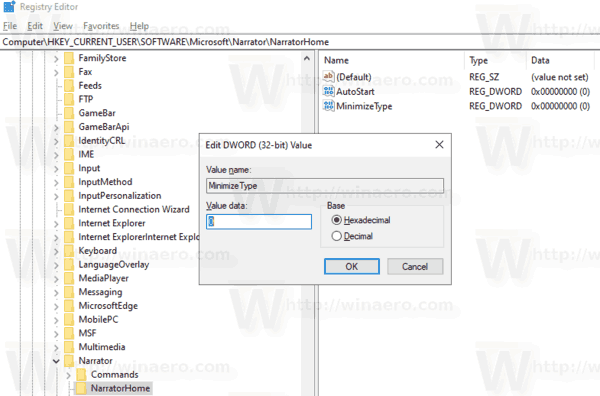
- For at få de ændringer, der er foretaget af Registry tweak, til at træde i kraft, skal du Log ud og log ind på din brugerkonto.
Du er færdig.
For at spare tid kan du downloade følgende registreringsklare filer:
Download registreringsdatabasen filer
Det er det.
Relaterede artikler:
- Tilpas Oplæsermarkørindstillinger i Windows 10
- Tilpas Fortællerstemmen i Windows 10
- Skift oplæsertastaturlayout i Windows 10
- Start Oplæser før login i Windows 10
- Start Oplæser efter login i Windows 10
- Alle måder at aktivere Oplæser i Windows 10
- Deaktiver Oplæser-tastaturgenvej i Windows 10
- Hør avanceret information om kontroller med Oplæser i Windows 10
- Skift Oplæser-tastaturgenveje i Windows 10
- Slå Fortæller Caps Lock-advarsler til eller fra i Windows 10
- Læst efter sætning i Oplæser i Windows 10
- Deaktiver Oplæser QuickStart Guide i Windows 10
- Lås op for ekstra tekst til tale-stemmer i Windows 10
- Sådan ændres Oplæserens lydkanal i Windows 10


